Víte, jak říkají lépe pozdě než nikdy? Google právě vydal oficiální rozšíření Disk Google pro Chrome s názvem Uložit na Disk Google. S rozšířením jsme to mohli udělat dobředebutovat vedle řešení cloudového úložiště Google, ale muselo to souviset s dalšími alternativními rozšířeními, jako je Uložit na disk, které jsme minulý měsíc pokryli. Nyní, když Google vydal své oficiální rozšíření pro Disk Google, budou očekávání vysoká. Při uložení na Disk Google se vedle lišty URL přidá ikona, která slouží jako zkratka pro uložení aktuální webové stránky. Do kontextové nabídky klepnutím pravým tlačítkem myši přidá kontextovou možnost, která vám umožní ukládat obrázky, odkazy, audio a video na Disk Google. Můžete se rozhodnout stáhnout soubor v původním formátu nebo jej převést do formátu Google.
Rozšíření má možnosti přizpůsobení pouze proHTML stránky, tj. Webové odkazy, které uložíte. Můžete se rozhodnout pořídit snímek obrazovky viditelné části webové stránky výběrem možnosti „Obrázek viditelné stránky“ jako formátu „Uložit stránku jako“.
Rozšíření vám také umožňuje ukládat soubory ve formátech Google, tj. Formáty, které si můžete prohlédnout / přehrávat na Disku Google, jako jsou MP3 a MP4.

Možnosti, které vidíte v kontextu pravým tlačítkemnabídka se bude lišit v závislosti na tom, na co kliknete. Pokud kliknete pravým tlačítkem myši na obrázek, zobrazí se zpráva „Uložit tento obrázek na Disk Google“, zatímco pokud kliknete pravým tlačítkem myši na odkaz, přečte si „Uložit odkaz na disk Google“.
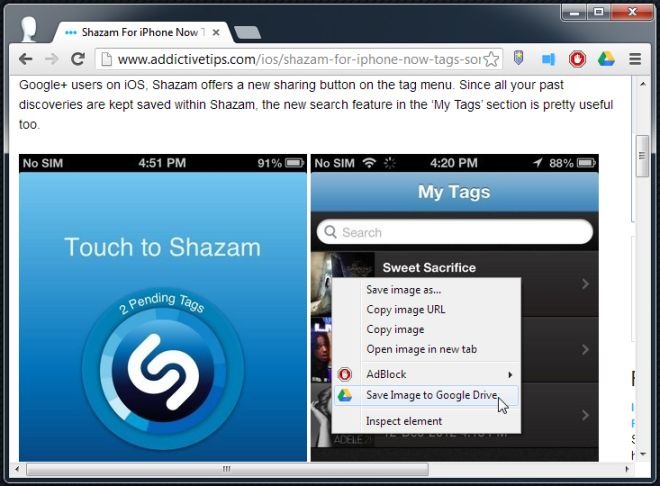
Pokud ji používáte poprvé, budetemusíte jej autorizovat pro připojení k vašemu účtu Google. Dialogové okno Chrome zobrazuje průběh a jakmile je nahrávání dokončeno, můžete soubor přejmenovat nebo jej smazat z cloudové jednotky.
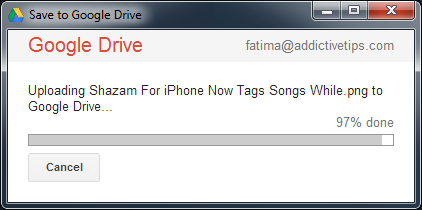
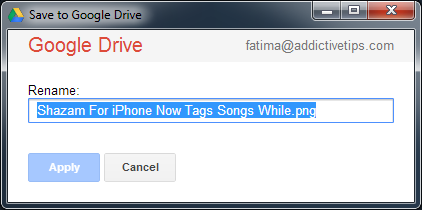
Rozšíření je lepší než dříveUložit na Disk v tom, že má více funkcí a má mnohem lepší kompatibilitu se službou; soubory uložené na Disk Google prostřednictvím oficiální přípony lze zobrazit. Pomocí funkce Uložit na disk nelze uložené soubory zobrazit ve správném formátu, ale nelze je zobrazit a vygenerovat chybu. Zrušení obrázku nebo webové stránky během jejich ukládání je také snazší a rozšíření je také výrazně rychlejší.
I když se může zdát, že se bude naklánět více uživatelůsměrem k uložení na Disk Google, protože se jedná o oficiální rozšíření, faktem je, že ve skutečnosti má lepší sadu funkcí než jiná řešení a je pravděpodobnější, že se časem zlepší.
Nainstalujte Uložit na Disk Google z Internetového obchodu Chrome





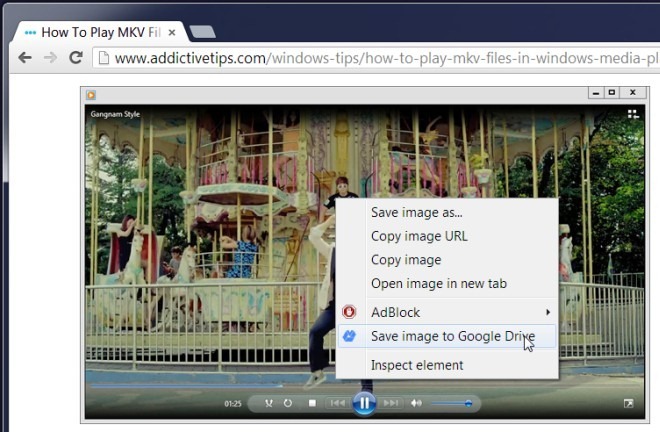







Komentáře